最终效果
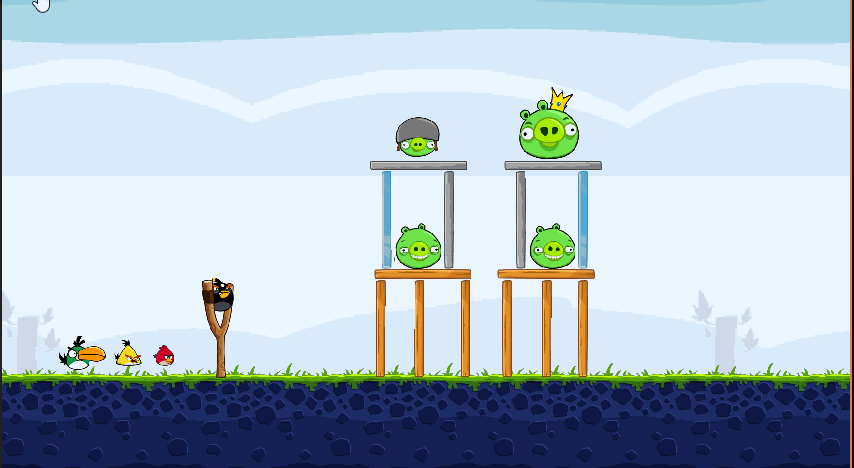
前言
欢迎来到【制作100个Unity游戏】系列!本系列将引导您一步步学习如何使用Unity开发各种类型的游戏。在这第29篇中,我们将探索如何用unity复刻经典游戏《愤怒的小鸟》,我会附带项目源码,以便你更好理解它。
简单搭建环境
修改图片配置并切图,修改最大尺寸是为了让图片放大不那么模糊
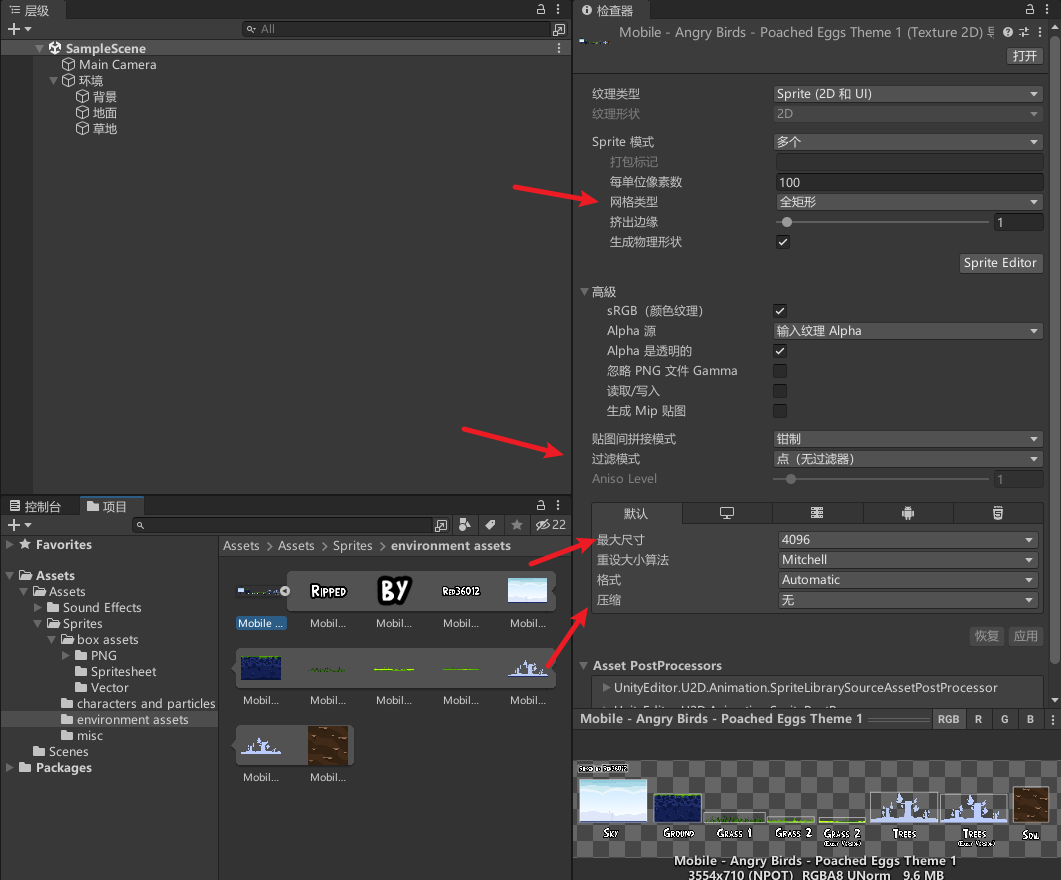
背景图片和地面草地可能不够长,可以修改绘制模式改成平铺,修改宽度
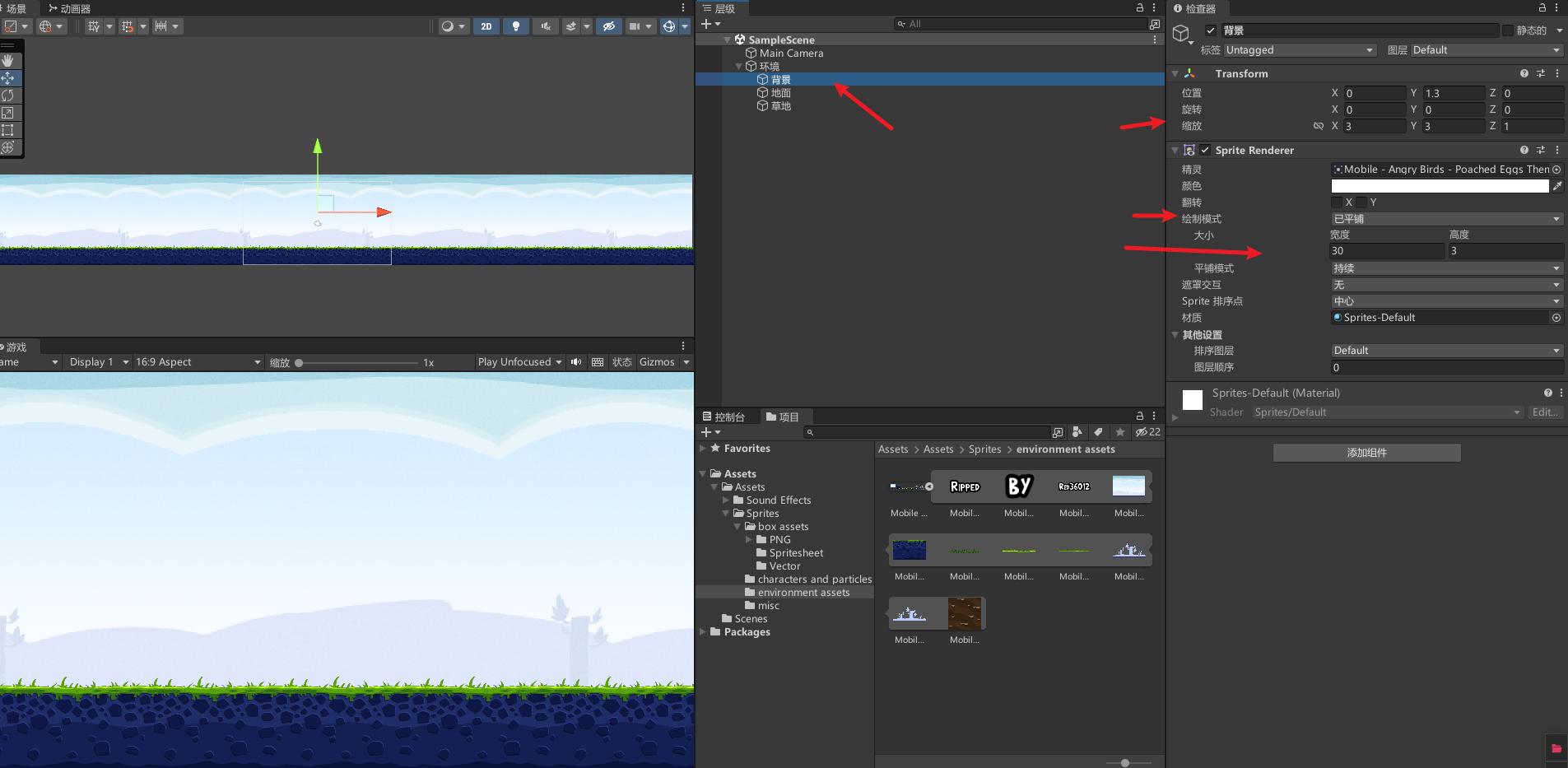
控制小鸟
新增Bird,控制小鸟跟随鼠标移动
public enum BirdState
{Waiting,//等待BeforeShoot,//发射前AfterShoot//发射后
}public class Bird : MonoBehaviour
{public BirdState state = BirdState.BeforeShoot;private bool isMouseDown = false; //是否按下void Update(){switch (state){case BirdState.Waiting:break;case BirdState.BeforeShoot:MoveControl();break;case BirdState.AfterShoot:break;default:break;}}//按下触发事件private void OnMouseDown(){if (state == BirdState.BeforeShoot){isMouseDown = true;}}//抬起触发事件private void OnMouseUp(){if (state == BirdState.BeforeShoot){isMouseDown = false;}}//跟随鼠标private void MoveControl(){if (isMouseDown) transform.position = GetMousePosition();}//屏幕坐标转世界坐标private Vector3 GetMousePosition(){Vector3 position = Camera.main.ScreenToWorldPoint(Input.mousePosition);return new Vector2(position.x, position.y);}
}
配置,记得给小鸟加上碰撞体
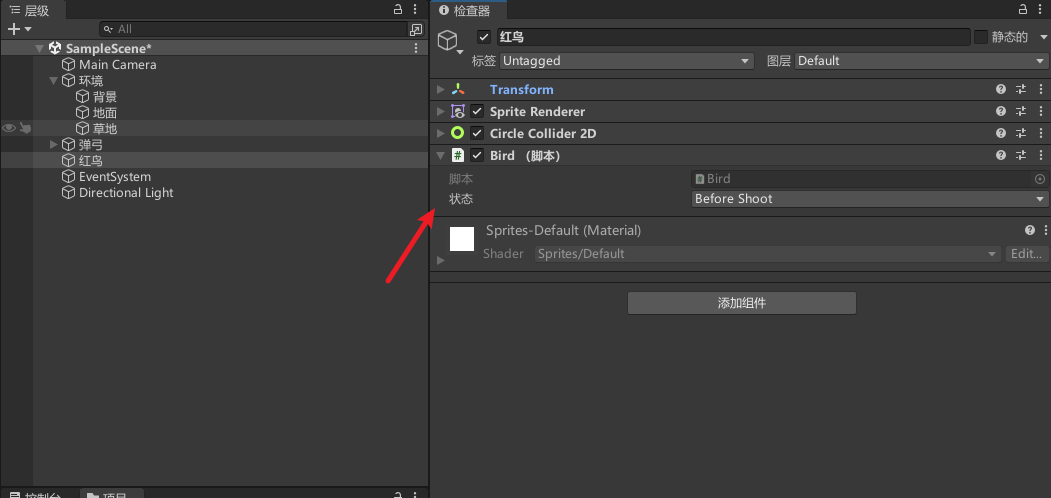
效果
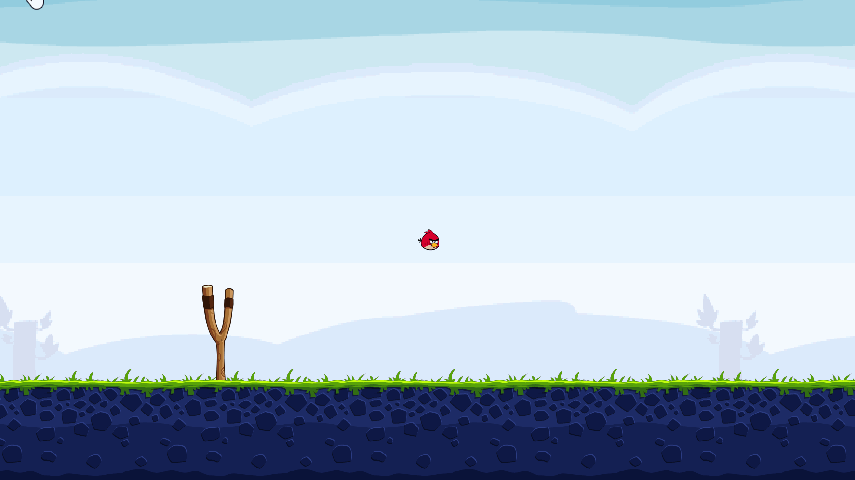
生成弹簧
新增Slingshot代码,控制弹簧得生成
public class Slingshot : MonoBehaviour
{public static Slingshot Instance;public LineRenderer leftLineRenderer;public LineRenderer rightLineRenderer;public Transform leftPoint;public Transform rightPoint;// private Transform centerPoint;private bool isDrawing = false;//是否画线private Transform birdTransform;//鸟private void Awake() {Instance = this;}private void Update(){if (isDrawing){Draw();}}public void StartDraw(Transform birdTransform){isDrawing = true;this.birdTransform = birdTransform;}public void EndDraw(){isDrawing = false;}public void Draw(){leftLineRenderer.SetPosition(0, birdTransform.position);leftLineRenderer.SetPosition(1, leftPoint.position);rightLineRenderer.SetPosition(0, birdTransform.position);rightLineRenderer.SetPosition(1, rightPoint.position);}
}
配置
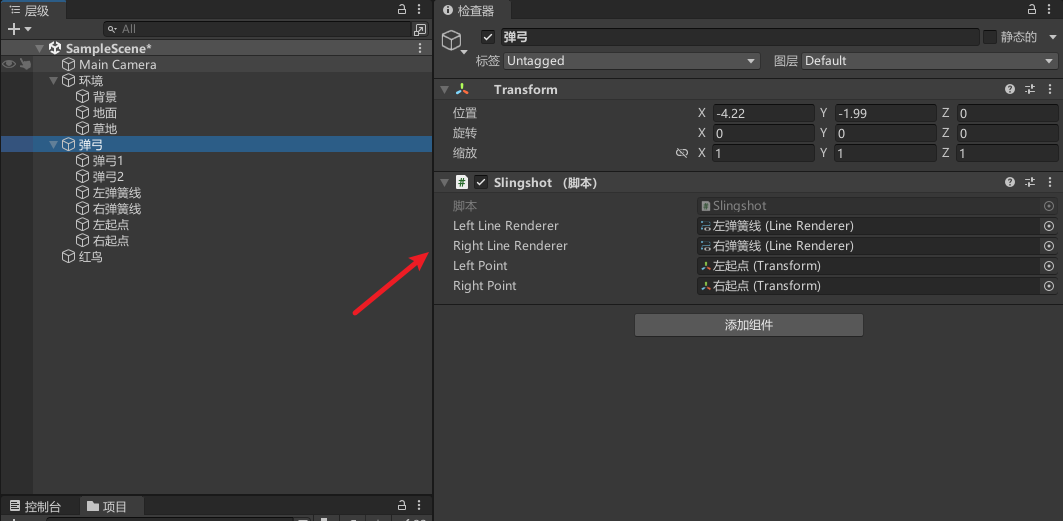
效果
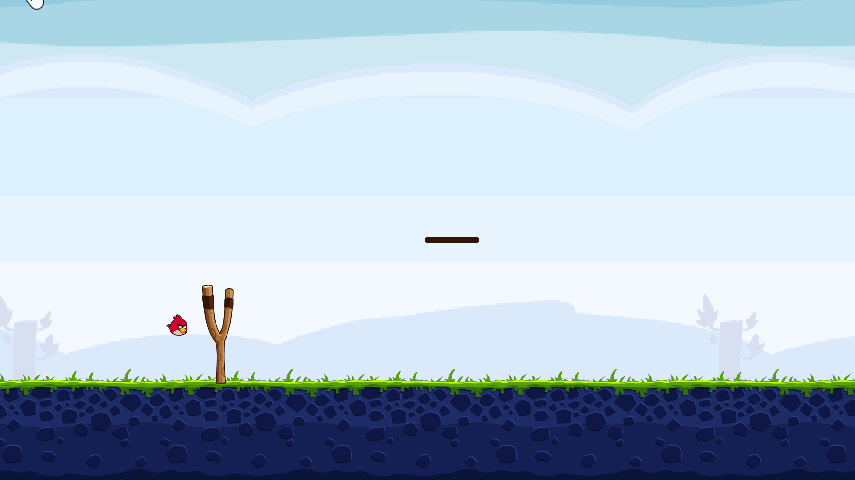
可以看到现在线得终点是在鸟的中位置,我们希望在鸟的后面位置生成
修改代码,按碰撞器的半径进行偏移
public void Draw()
{Vector2 birdPosition = birdTransform.position + birdTransform.GetComponent<CircleCollider2D>().radius * (birdTransform.position-transform.position).normalized;leftLineRenderer.SetPosition(0, birdPosition);leftLineRenderer.SetPosition(1, leftPoint.position);rightLineRenderer.SetPosition(0, birdPosition);rightLineRenderer.SetPosition(1, rightPoint.position);
}
效果
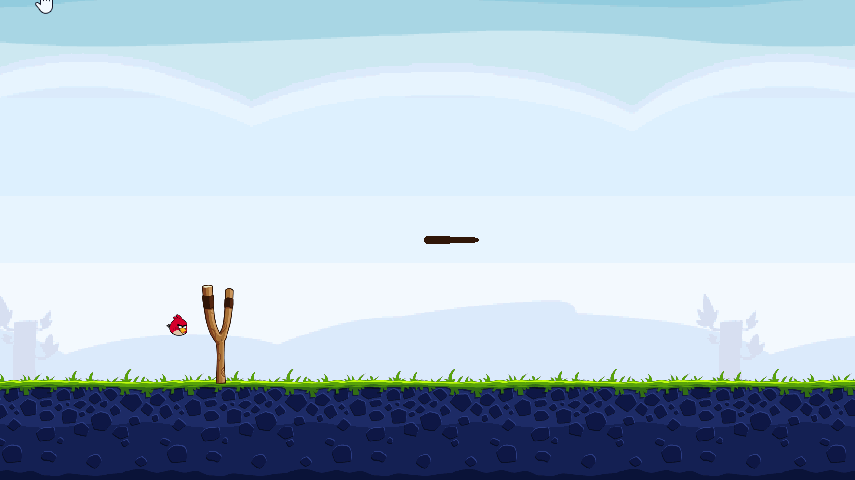
限制小鸟的控制范围
修改Bird
public float maxDistance = 1.5f;//限制拉动距离//屏幕坐标转世界坐标
private Vector3 GetMousePosition()
{Vector3 position = Camera.main.ScreenToWorldPoint(Input.mousePosition);position.z = 0;// 获取弹弓的中心位置Vector3 centerPosition = Slingshot.Instance.gameObject.transform.position;//计算鼠标指向的方向Vector3 mouseDir = position - centerPosition;//计算鼠标指向的距离float distance = mouseDir.magnitude;// 如果距离超过最大距离,则限制在最大距离范围内if(distance > maxDistance){position = mouseDir.normalized * maxDistance + centerPosition;}return position;
}
效果
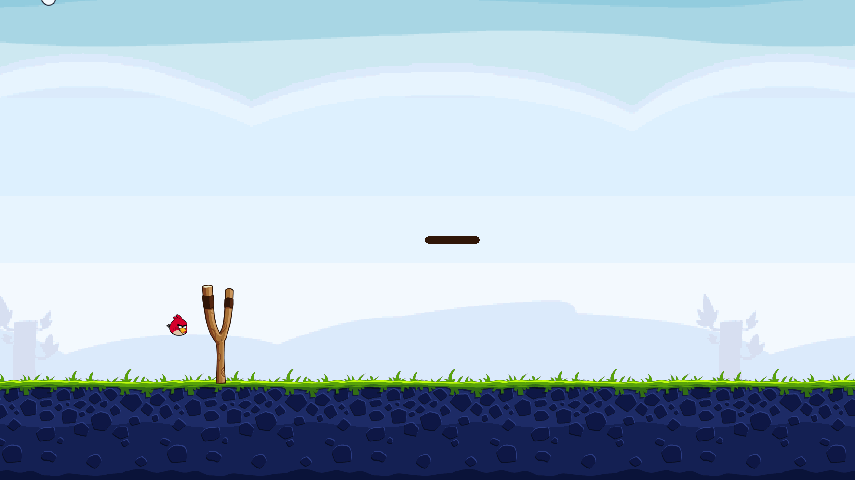
弹簧线的显示隐藏
修改Slingshot
private void Awake()
{Instance = this;HideLine();
}public void StartDraw(Transform birdTransform)
{isDrawing = true;this.birdTransform = birdTransform;ShowLine();
}public void EndDraw()
{isDrawing = false;HideLine();
}
void HideLine()
{leftLineRenderer.enabled = false;rightLineRenderer.enabled = false;
}void ShowLine()
{leftLineRenderer.enabled = true;rightLineRenderer.enabled = true;
}
效果
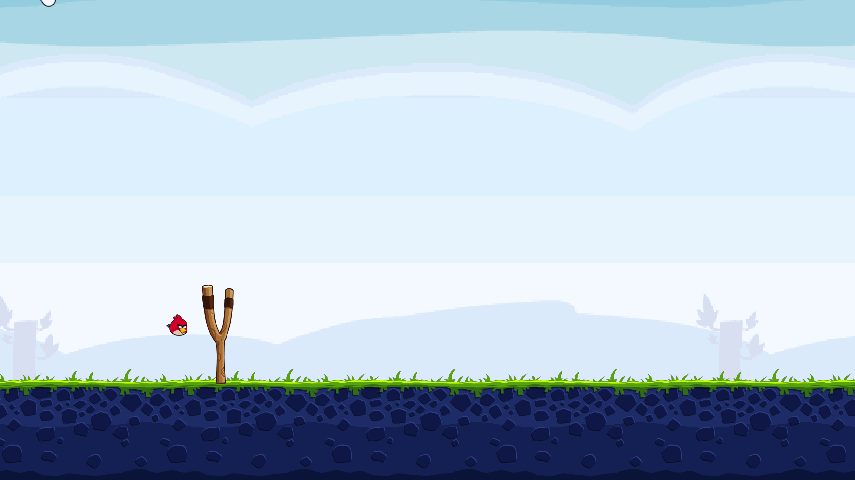
飞行
给鸟添加刚体,默认为静态
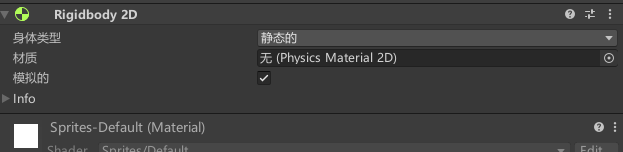
修改Slingshot,配置射击点
public Transform shootPoint;
配置
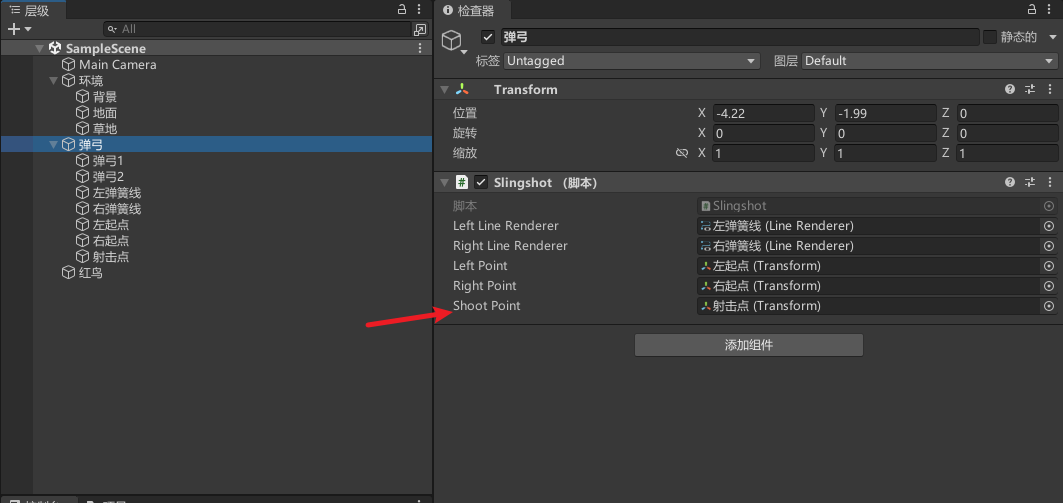
修改Bird
public float flySpeed;//飞行速度//抬起触发事件
private void OnMouseUp()
{if (state == BirdState.BeforeShoot){isMouseDown = false;Slingshot.Instance.EndDraw();Fly();}
}void Fly(){rb.bodyType = RigidbodyType2D.Dynamic;//按拉的距离给定飞行速度Vector3 mouseDir = Slingshot.Instance.shootPoint.position - transform.position;rb.velocity = mouseDir.magnitude / maxDistance * flySpeed * mouseDir.normalized;state = BirdState.AfterShoot;
}
配置
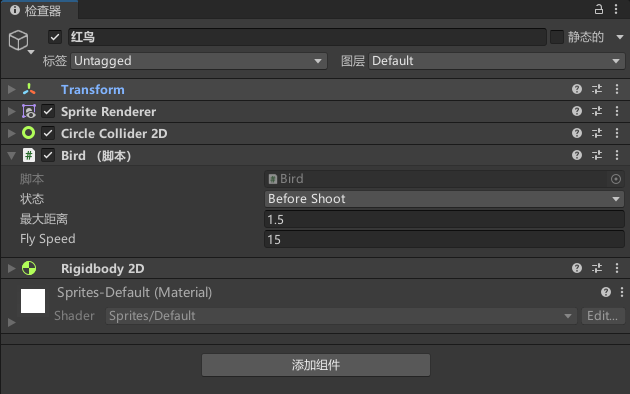
效果
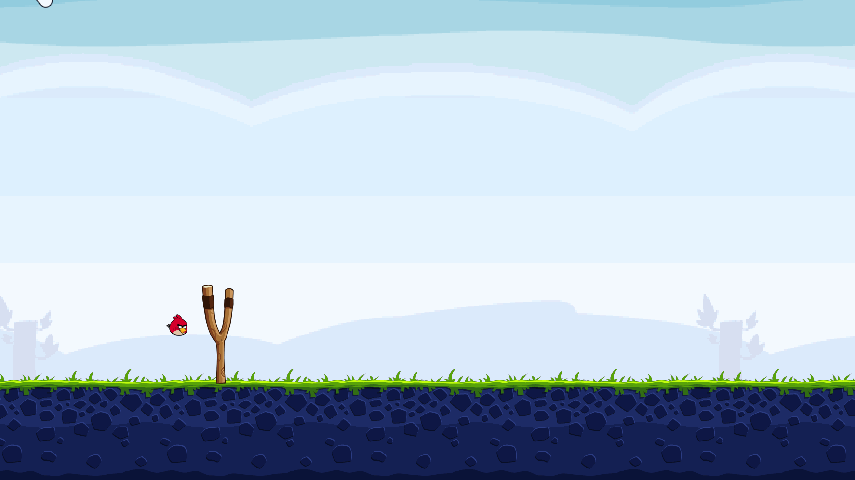
新增木头
添加刚体和碰撞体
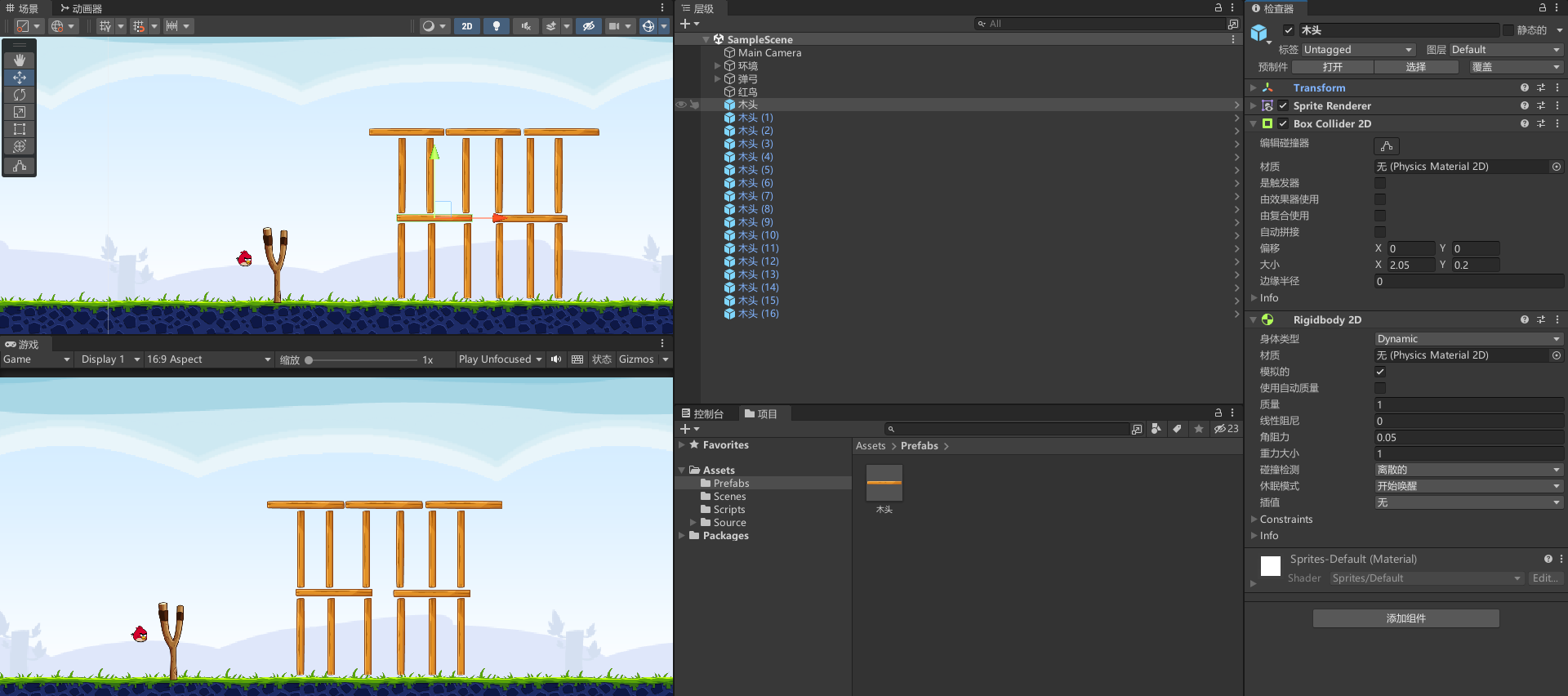
木头销毁
新增Destructiable,控制木头销毁
public class Destructiable : MonoBehaviour
{public int maxHP = 100;// 最大生命值private int currentHP;// 当前生命值private void Start(){currentHP = maxHP;}private void OnCollisionEnter2D(Collision2D collision){// 获取当前碰撞的相对速度Vector2 relativeVelocity = collision.relativeVelocity;// 计算相对速度的大小(标量值)float impactForce = relativeVelocity.magnitude;// 根据相对速度大小计算伤害值,并减少当前生命值currentHP -= (int)(impactForce * 5);if (currentHP <= 0)Destroy(gameObject);}
}
效果
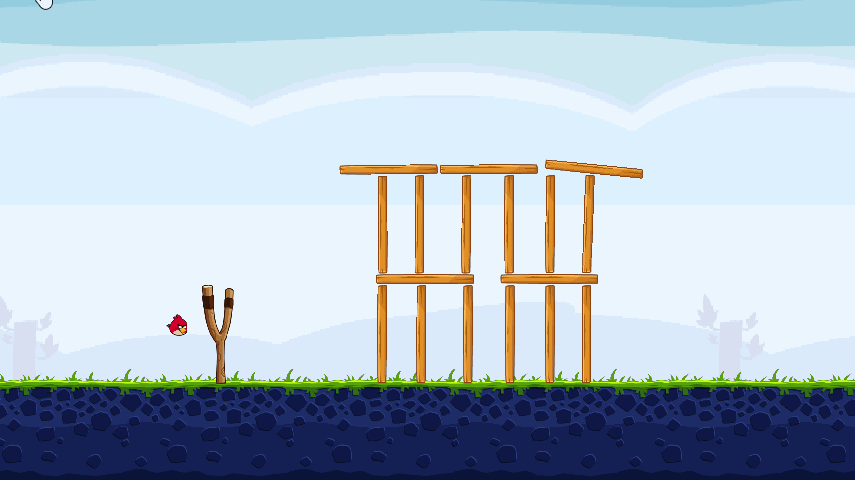
不同血量的木头状态
修改Destructiable,控制不同血量显示不同阶段的图片
public List<Sprite> spriteList;//不同阶段的图片
private SpriteRenderer spriteRenderer;spriteRenderer = GetComponent<SpriteRenderer>();private void OnCollisionEnter2D(Collision2D collision)
{// 获取当前碰撞的相对速度Vector2 relativeVelocity = collision.relativeVelocity;// 计算相对速度的大小(标量值)float impactForce = relativeVelocity.magnitude;// 根据相对速度大小计算伤害值,并减少当前生命值currentHP -= (int)(impactForce * 5);if (currentHP <= 0){Destroy(gameObject);}else{//计算剩余生命值的比例float healthRatio = (float)currentHP / maxHP;//计算阶段索引int index = (int)((1 - healthRatio) * spriteList.Count) - 1;if (index != -1) spriteRenderer.sprite = spriteList[index];}}
配置
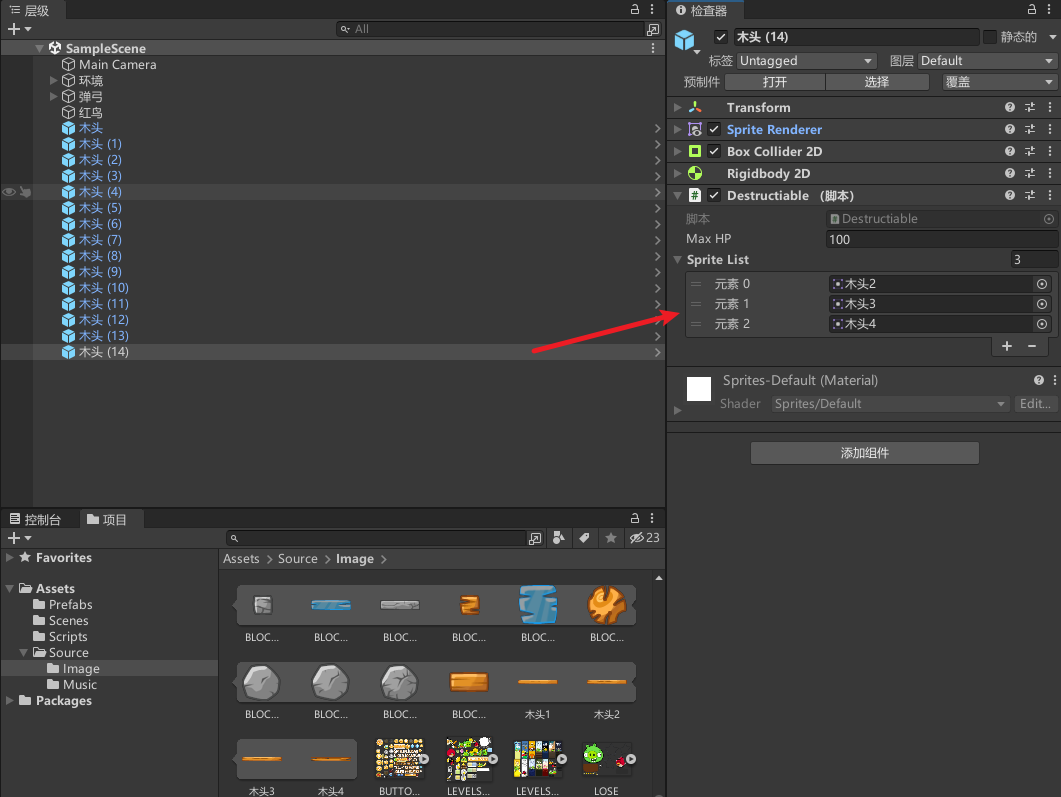
效果
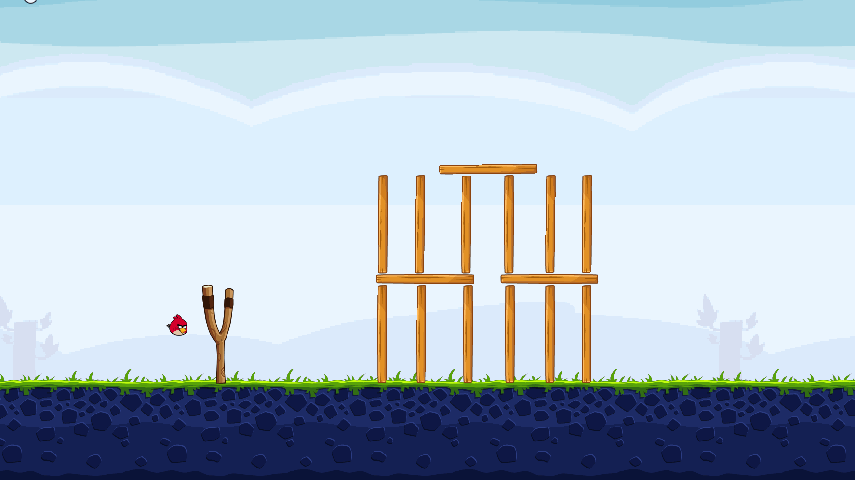
配置更多物品
通过跳转血量,实现易碎的冰块和坚固的砖块
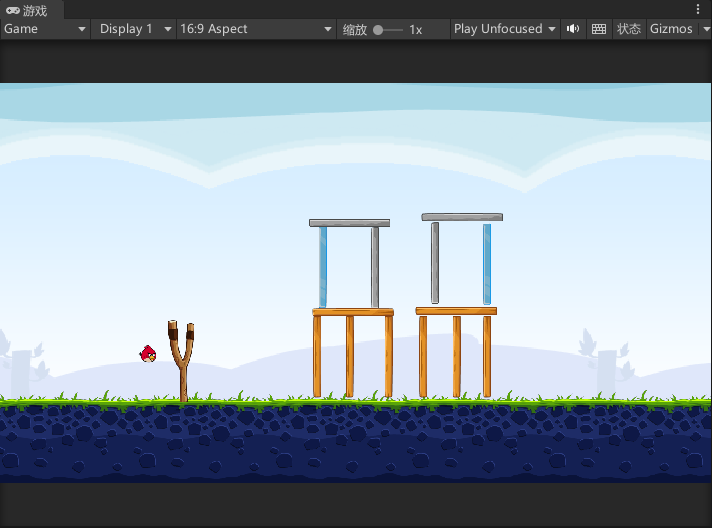
爆炸效果
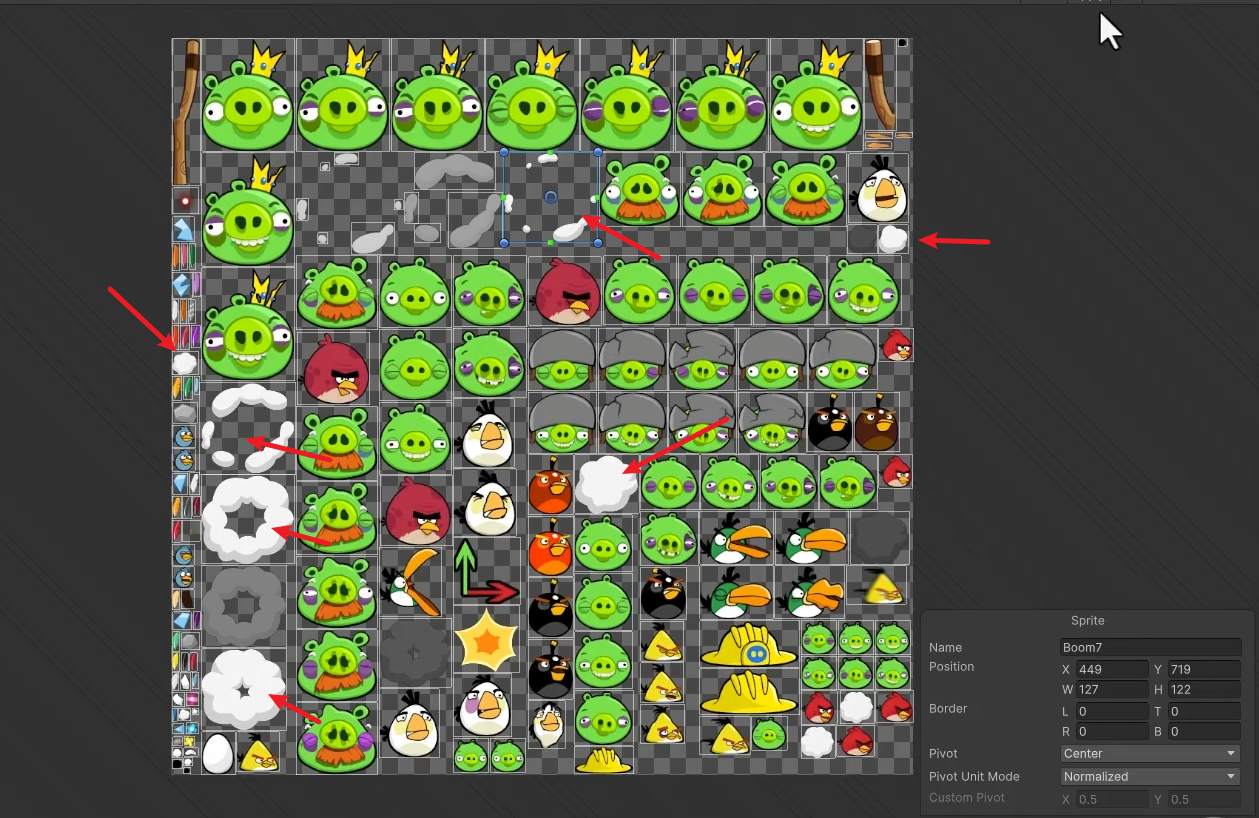
配置
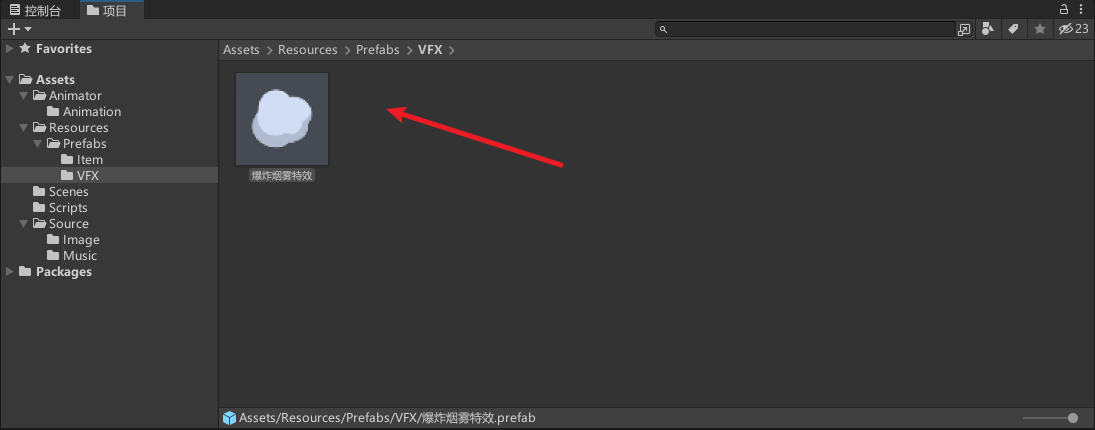
修改Destructiable,物体销毁时调用
//爆炸特效
GameObject prefabs = Resources.Load("Prefabs/VFX/爆炸烟雾特效") as GameObject;
GameObject go = Instantiate(prefabs, transform.position, Quaternion.identity);
Destroy(go, 1f);
效果
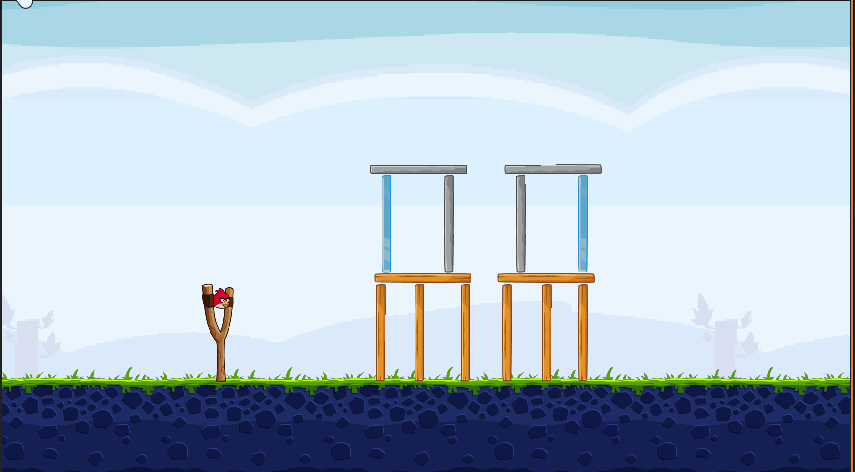
创建敌人的小猪
新增脚本pig,继承Destructiable
public class Pig : Destructiable {}
配置
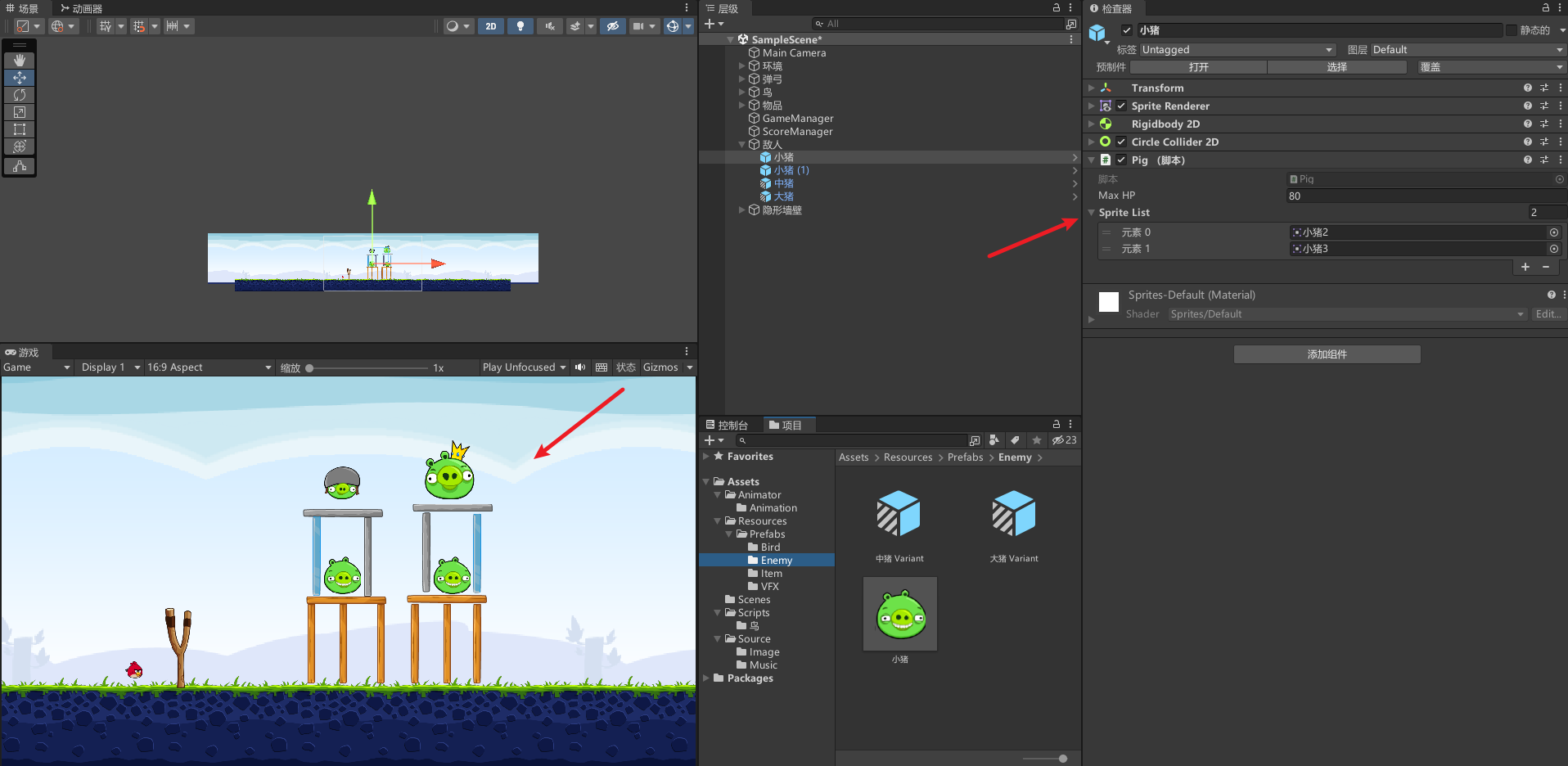
效果
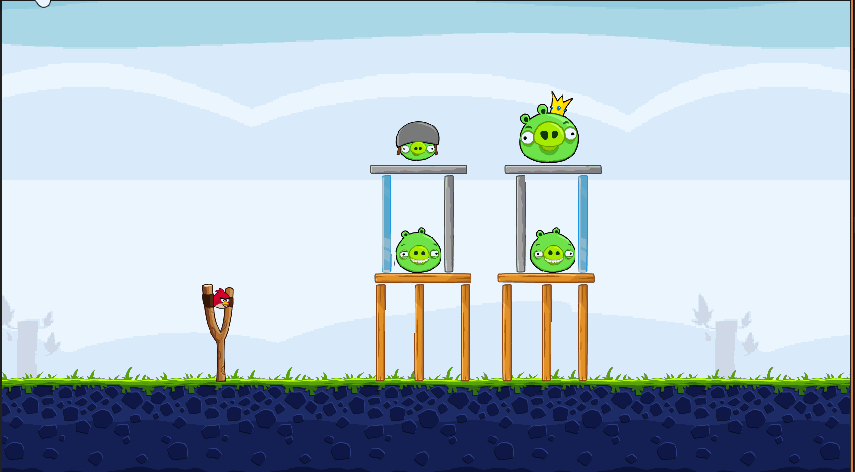
创建多个小鸟循环
修改Bird,
public enum BirdState
{Waiting,//等待BeforeShoot,//发射前AfterShoot,//发射后WaitToDie//死亡
}void Update()
{switch (state){case BirdState.Waiting:break;case BirdState.BeforeShoot:MoveControl();break;case BirdState.AfterShoot:StopControl();break;case BirdState.WaitToDie:break;default:break;}
}void StopControl(){if(rb.velocity.magnitude < 0.1f){state = BirdState.WaitToDie;Invoke("LoadNextBird", 1f);}
}//加载下一只鸟
protected void LoadNextBird(){Destroy(gameObject);//爆炸特效GameObject prefabs = Resources.Load("Prefabs/VFX/爆炸烟雾特效") as GameObject;GameObject go = Instantiate(prefabs, transform.position, Quaternion.identity);Destroy(go, 1f);GameManager.Instance.LoadNextBird();
}//设置开始小鸟
public void SetStart(Vector3 position){state = BirdState.BeforeShoot;transform.position = position;
}
新增GameManager,
public class GameManager : MonoBehaviour
{public static GameManager Instance { get; private set; }public Bird[] birdList;private int index = -1;private void Awake(){Instance = this;}private void Start(){//在当前场景中查找所有带Bird脚本的对象,不进行排序birdList = FindObjectsByType<Bird>(FindObjectsSortMode.None);LoadNextBird();}public void LoadNextBird(){index++;GameEnd();}public void OnPigDead(){pigTotalCount--;if (pigTotalCount <= 0){GameEnd();}}void GameEnd(){print("游戏结束");}
}
效果
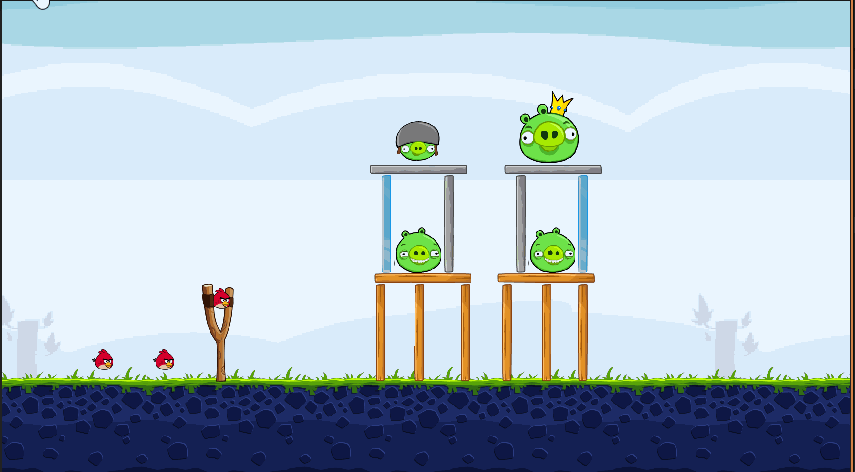
游戏结束
修改GameManager,实现猪全部死亡或者鸟全部用完结束游戏
private int pigTotalCount;//剩余猪的数量private void Start()
{//在当前场景中查找所有带Bird脚本的对象,不进行排序birdList = FindObjectsByType<Bird>(FindObjectsSortMode.None);pigTotalCount = FindObjectsByType<Pig>(FindObjectsSortMode.None).Length;LoadNextBird();
}public void LoadNextBird()
{index++;if (index >= birdList.Length){GameEnd();}else{birdList[index].SetStart(Slingshot.Instance.shootPoint.transform.position);}
}public void OnPigDead()
{pigTotalCount--;if (pigTotalCount <= 0){GameEnd();}
}void GameEnd()
{print("游戏结束");
}
修改Destructiable
public virtual void Dead(){Destroy(gameObject);//爆炸特效GameObject prefabs = Resources.Load("Prefabs/VFX/爆炸烟雾特效") as GameObject;GameObject go = Instantiate(prefabs, transform.position, Quaternion.identity);Destroy(go, 1f);
}
修改Pig
public class Pig : Destructiable {public override void Dead(){base.Dead();GameManager.Instance.OnPigDead();}
}
效果
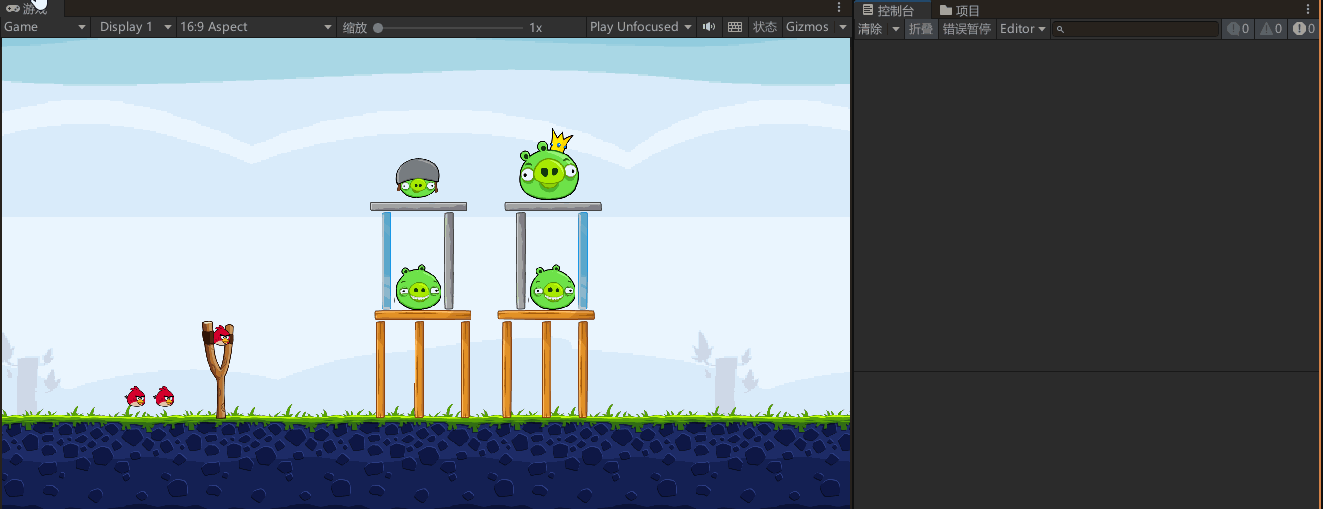
相机跟随
新增FollowTarget,控制相机跟随
public class FollowTarget : MonoBehaviour
{// 要跟随的对象private Transform target;// 跟随的平滑速度public float smoothSpeed = 2f;void Update(){// 确保目标不为空if (target != null){// 获取当前物体的位置Vector3 position = transform.position;// 将目标的 x 轴位置赋值给当前物体的位置position.x = target.position.x;position.x = Mathf.Clamp(position.x, 0, 20);//限制// 使用插值函数 Lerp 平滑移动当前物体到新位置transform.position = Vector3.Lerp(transform.position, position, Time.deltaTime * smoothSpeed);}}// 设置目标的方法,可以从外部调用此方法来设置跟随的目标public void SetTarget(Transform newTarget){// 将传入的 Transform 赋值给目标this.target = newTarget;}
}
修改GameManager调用
public void LoadNextBird()
{index++;if (index >= birdList.Length){GameEnd();}else{birdList[index].SetStart(Slingshot.Instance.shootPoint.transform.position);Camera.main.GetComponent<FollowTarget>().SetTarget(birdList[index].transform);//设置摄像机跟随目标}
}
配置
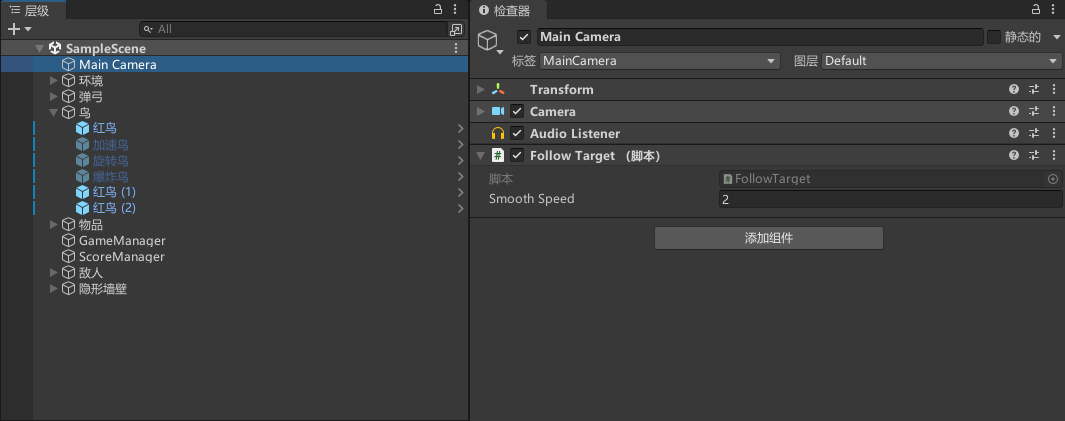
效果
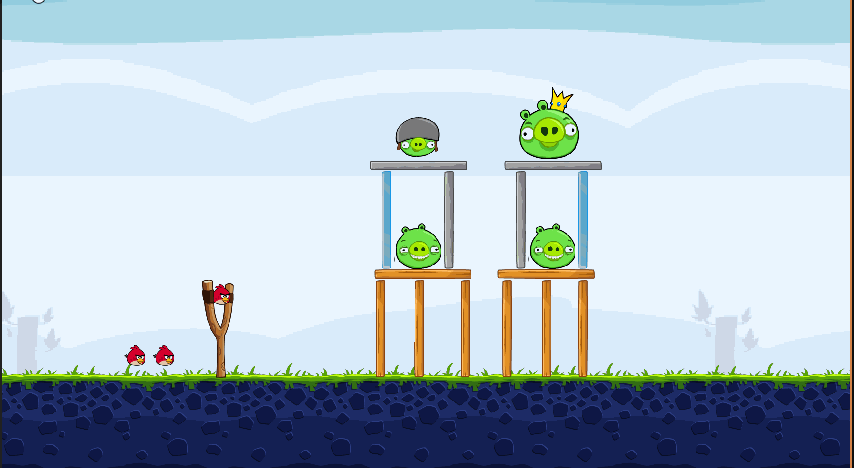
加分特效
配置加分动画效果
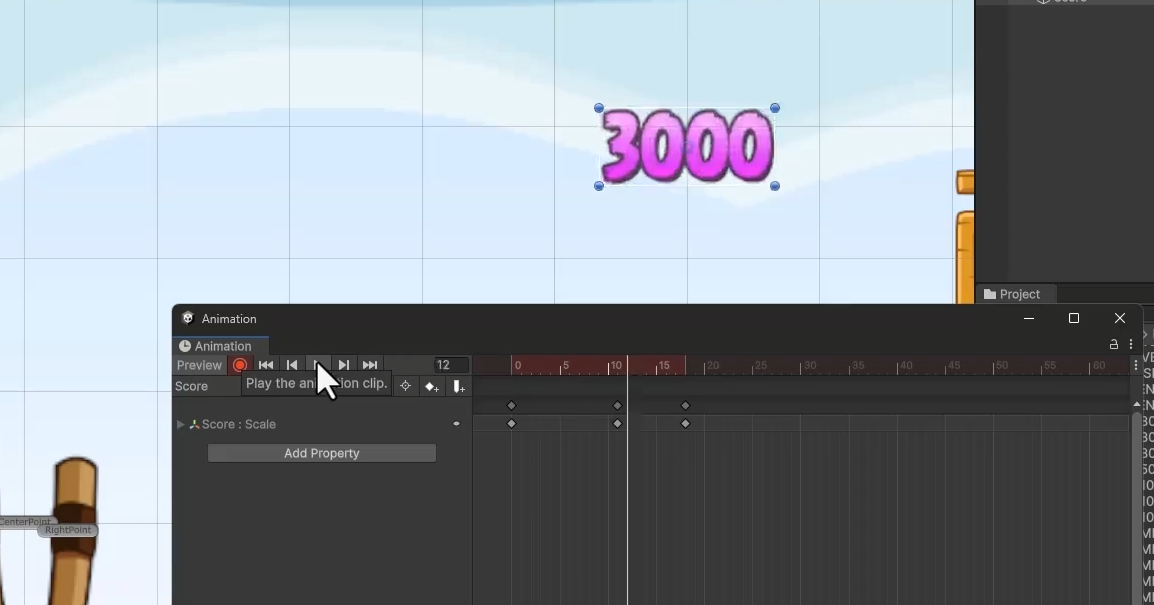
新增ScoreManager
public class ScoreManager : MonoBehaviour
{public static ScoreManager Instance { get; private set; }// 预设体public GameObject scorePrefab;// 不同分数对应的精灵数组public Sprite[] score3000;public Sprite[] score5000;public Sprite[] score10000;// 字典,用于根据分数查找对应的精灵数组private Dictionary<int, Sprite[]> scoreDict;private void Awake(){Instance = this;}private void Start(){scoreDict = new Dictionary<int, Sprite[]>{{ 3000, score3000 },{ 5000, score5000 },{ 10000, score10000 }};}// 显示分数的方法public void ShowScore(Vector3 position, int score){// 实例化分数预设体GameObject scoreGo = Instantiate(scorePrefab, position, Quaternion.identity);// 根据分数获取对应的精灵数组Sprite[] scoreArray;if (scoreDict.TryGetValue(score, out scoreArray)){// 随机选择一个精灵int index = Random.Range(0, scoreArray.Length);Sprite sprite = scoreArray[index];// 设置SpriteRenderer的sprite属性scoreGo.GetComponent<SpriteRenderer>().sprite = sprite;}// 在1秒后销毁显示的分数对象Destroy(scoreGo, 1f);}
}
修改Pig调用
public class Pig : Destructiable {public int score = 3000;public override void Dead(){base.Dead();GameManager.Instance.OnPigDead();ScoreManager.Instance.ShowScore(transform.position, score);}
}
效果
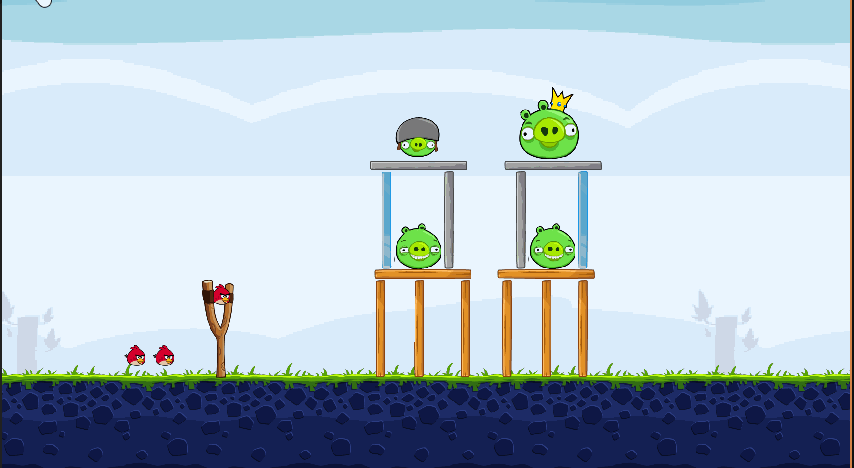
不同定义技能的鸟
修改Bird,定义可重写的不同时段技能方法
bool isFlying;//是否飞行
bool isUserdSkill;//是否已使用技能//抬起触发事件
private void OnMouseUp()
{if (state == BirdState.BeforeShoot){isMouseDown = false;Slingshot.Instance.EndDraw();Fly();isFlying = true;}
}void Update()
{switch (state){case BirdState.Waiting:break;case BirdState.BeforeShoot:MoveControl();break;case BirdState.AfterShoot:StopControl();SkillControl();break;case BirdState.WaitToDie:break;default:break;}
}//使用技能
void SkillControl(){if(isUserdSkill) return;if(Input.GetMouseButtonDown(0)){isUserdSkill = true;if(isFlying == true){FlytingSkill();}FullTimeSkill();}
}//飞行技能
protected virtual void FlytingSkill(){}//全时段技能
protected virtual void FullTimeSkill(){}private void OnCollisionEnter2D(Collision2D other) {if(state == BirdState.AfterShoot){isFlying = false;}
}
加速鸟
//加速鸟
public class SpeedUpBird : Bird {protected override void FlytingSkill(){rb.velocity = rb.velocity * 2;}
}
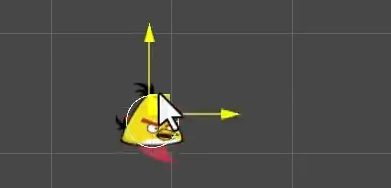
回旋鸟
//回旋鸟
public class SlalomBird : Bird {protected override void FlytingSkill(){Vector2 velocity = rb.velocity;velocity.x = -velocity.x;rb.velocity = velocity;Vector3 scale = transform.localScale;scale.x = -scale.x;transform.localScale = scale;}
}
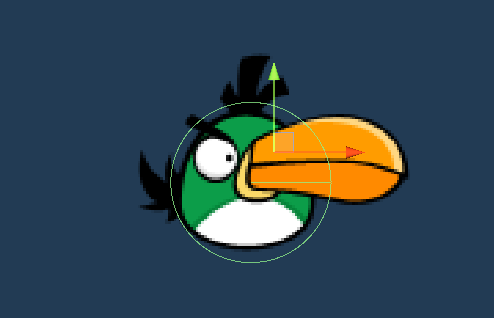
爆炸鸟
//爆炸鸟
public class BoomBird : Bird {public float boomRadius = 2.5f;//爆炸半径protected override void FullTimeSkill(){Collider2D[] colliders = Physics2D.OverlapCircleAll(transform.position, boomRadius);foreach (Collider2D collider in colliders){Destructiable des = collider.GetComponent<Destructiable>();if(des != null) des.TakeDamage(Int32.MaxValue);}state = BirdState.WaitToDie;LoadNextBird();}
}
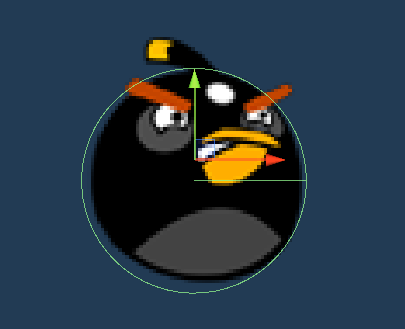
效果
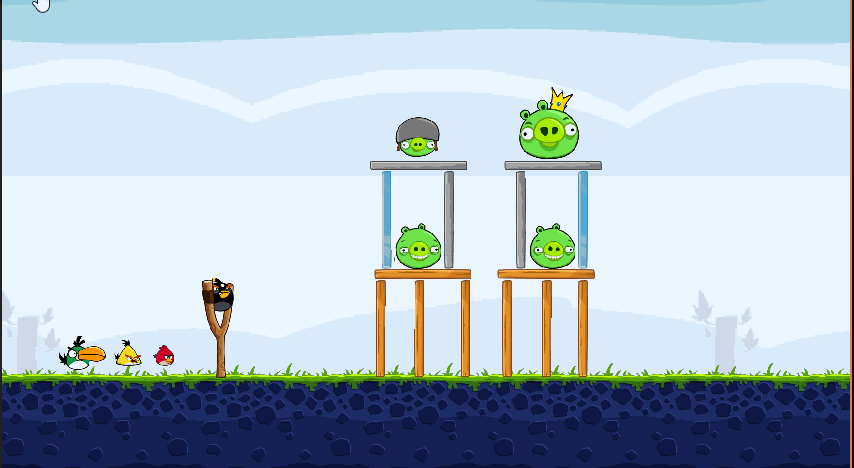
一些UI界面的制作
下面给出一些界面的参考。你也可以按自己喜欢的样子制作
暂停
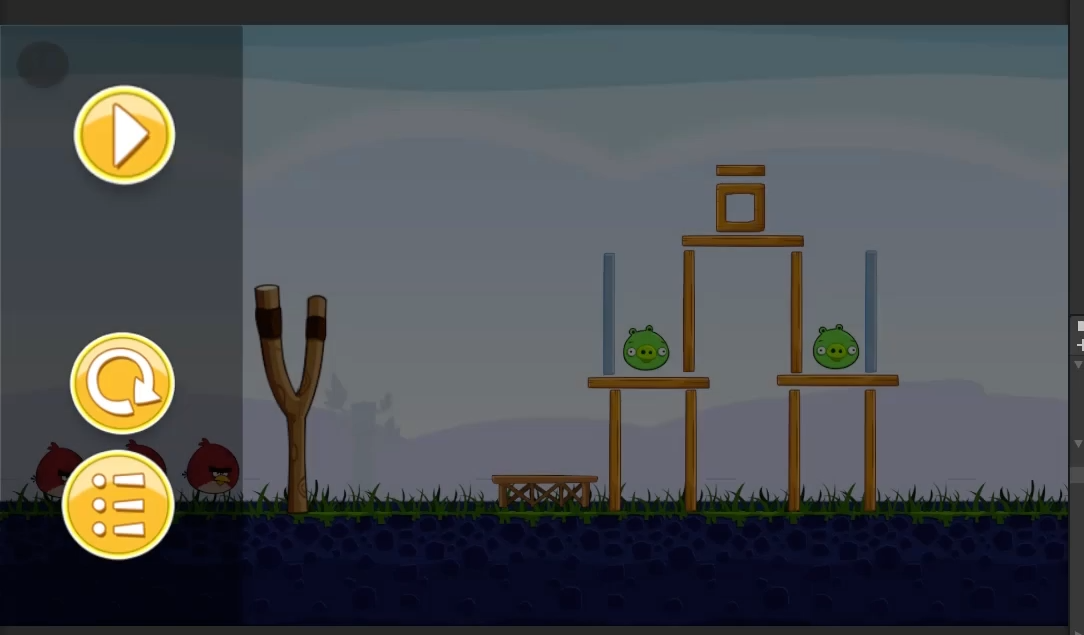
游戏结束界面
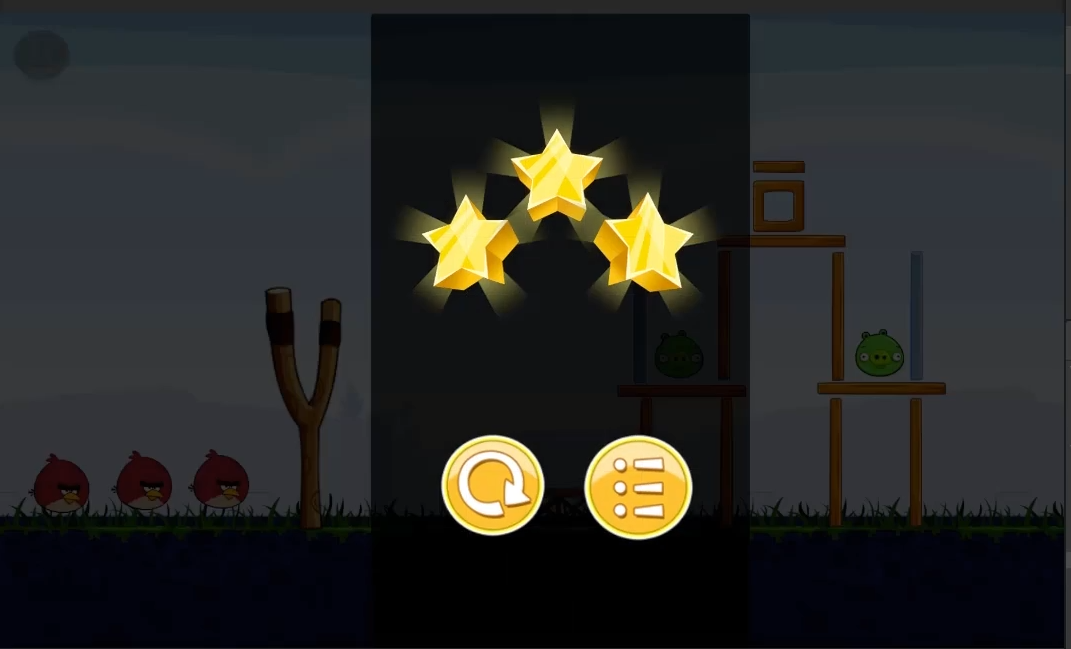
加载界面
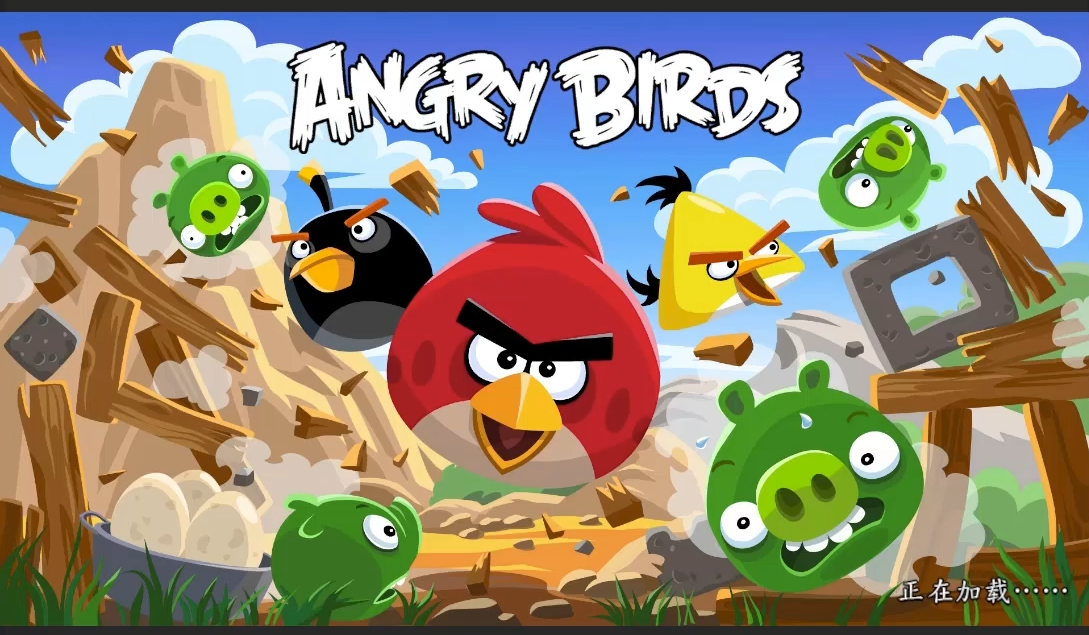
菜单界面
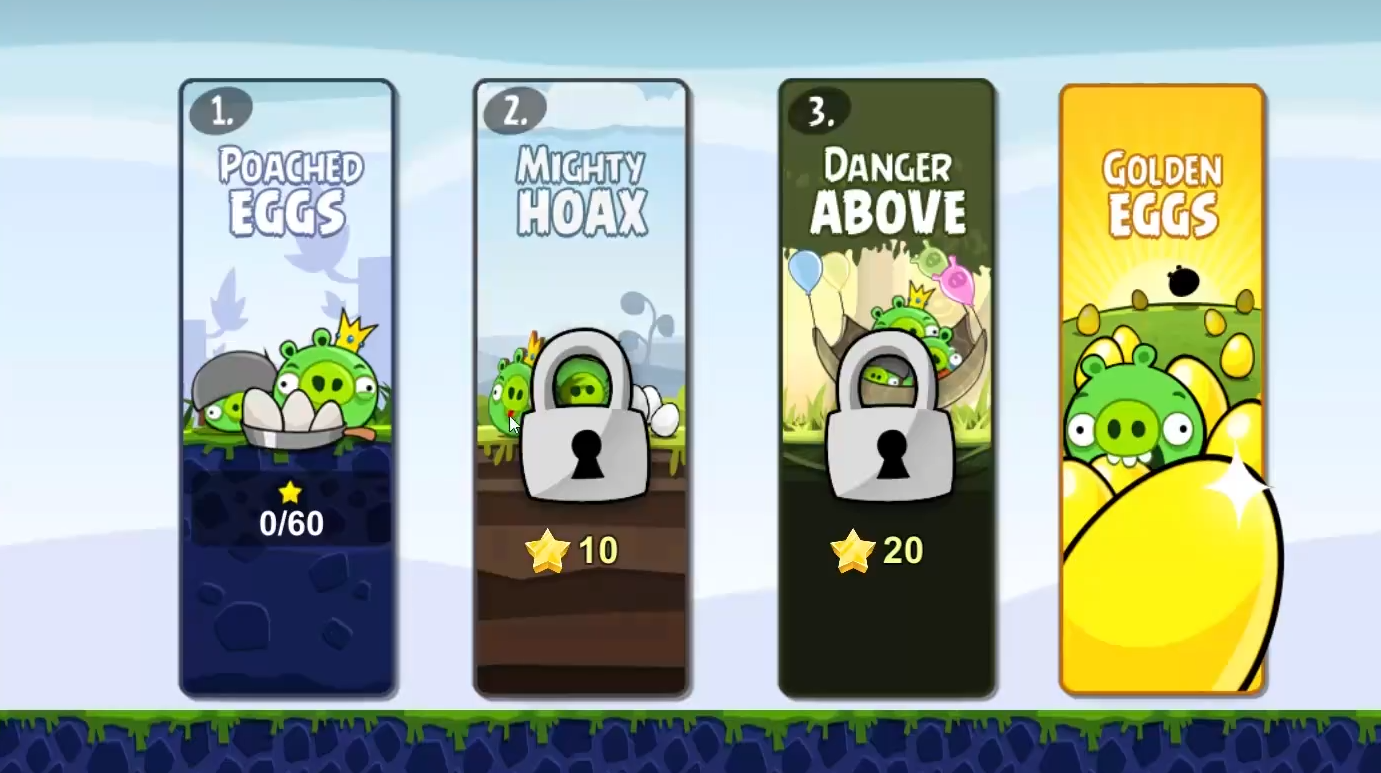
关卡选择界面
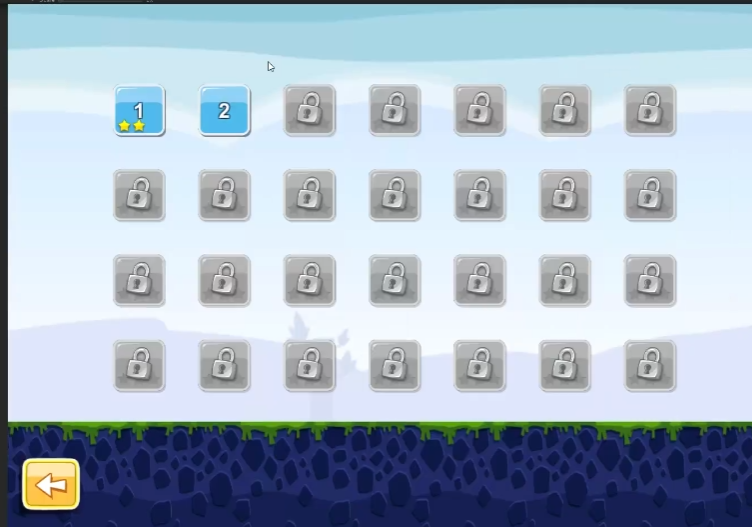
关卡数据配置
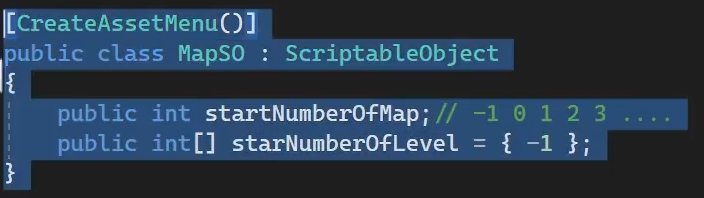
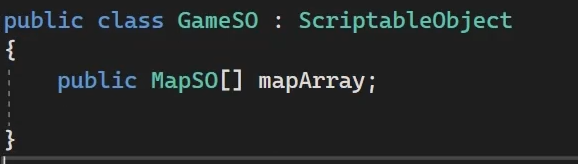
-1为锁定 0为解锁
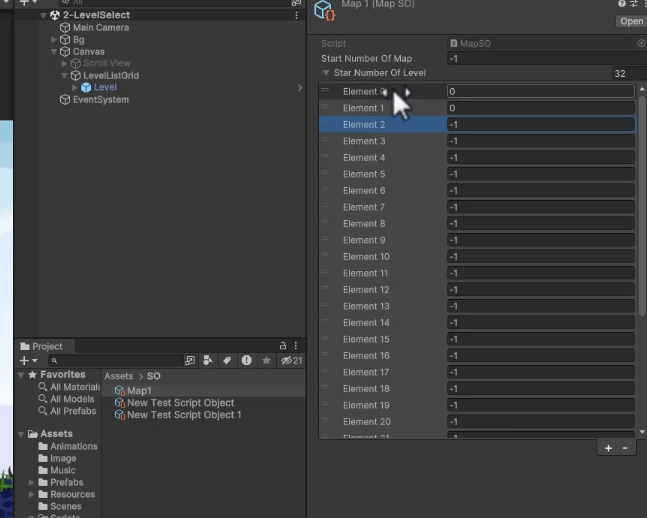
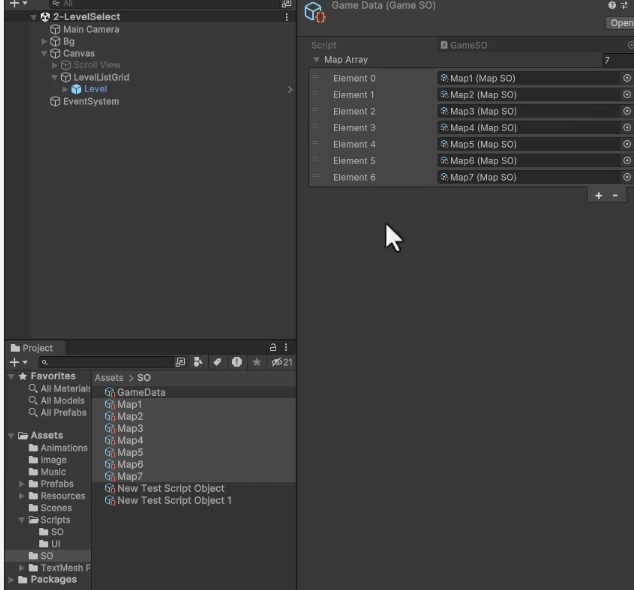
音效
可以参考这篇文章制作即可:【unity小技巧】Unity音乐和音效管理器
拖尾效果
待续
完结
其中还有一些细节这里就不多说了,自己按照喜欢去配置即可
最终效果视频演示
源码
整理好我会放上来
结束语
赠人玫瑰,手有余香!如果文章内容对你有所帮助,请不要吝啬你的点赞评论和关注,以便我第一时间收到反馈,你的每一次支持都是我不断创作的最大动力。当然如果你发现了文章中存在错误或者有更好的解决方法,也欢迎评论私信告诉我哦!
好了,我是向宇,https://xiangyu.blog.csdn.net
一位在小公司默默奋斗的开发者,出于兴趣爱好,最近开始自学unity,闲暇之余,边学习边记录分享,站在巨人的肩膀上,通过学习前辈们的经验总是会给我很多帮助和启发!php是工作,unity是生活!如果你遇到任何问题,也欢迎你评论私信找我, 虽然有些问题我也不一定会,但是我会查阅各方资料,争取给出最好的建议,希望可以帮助更多想学编程的人,共勉~

